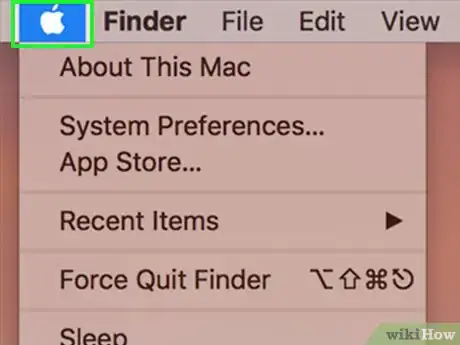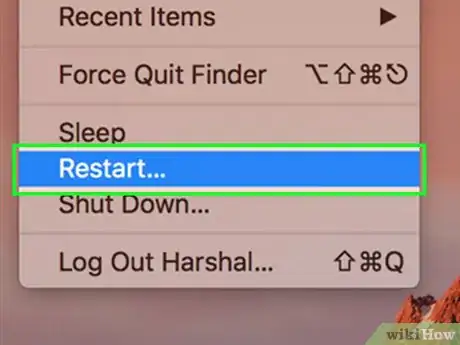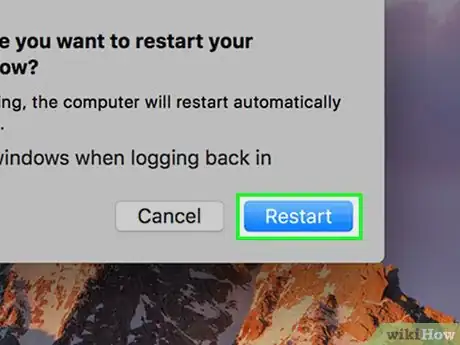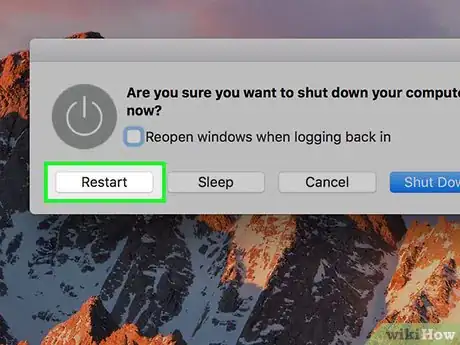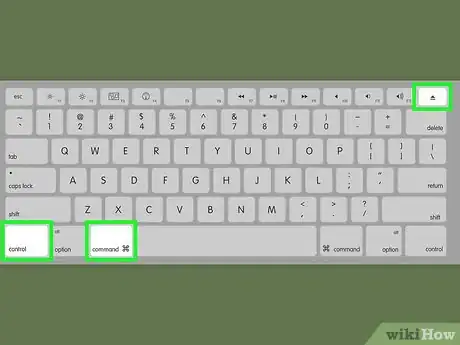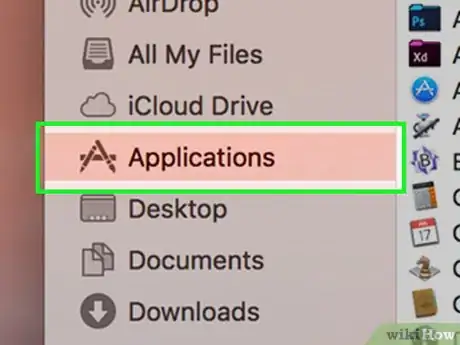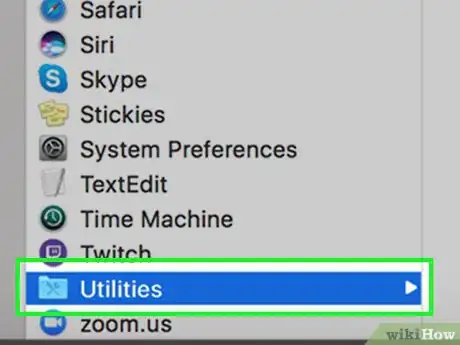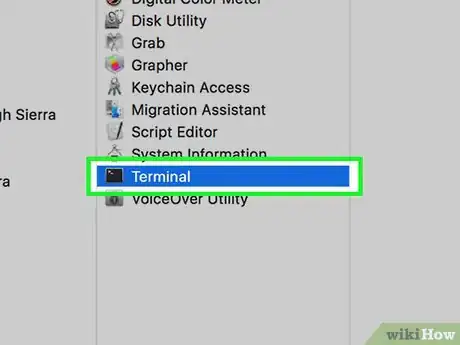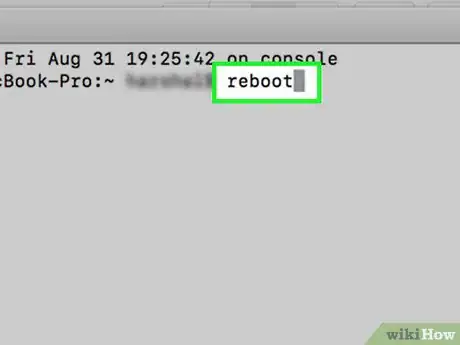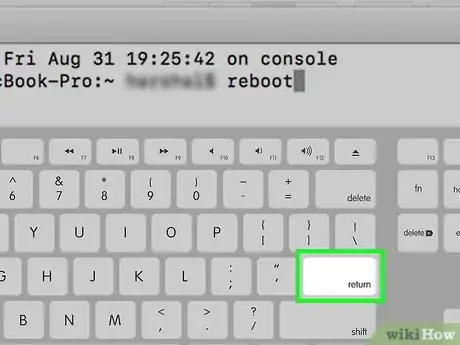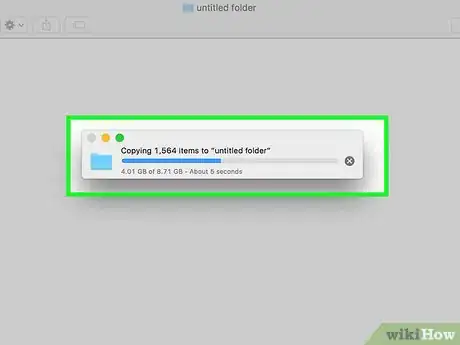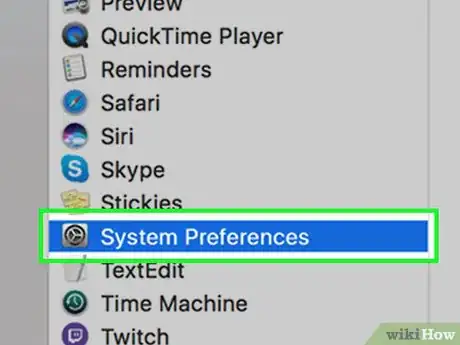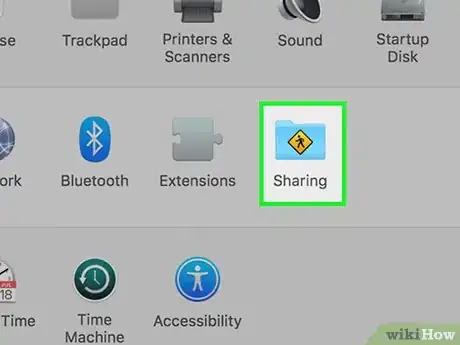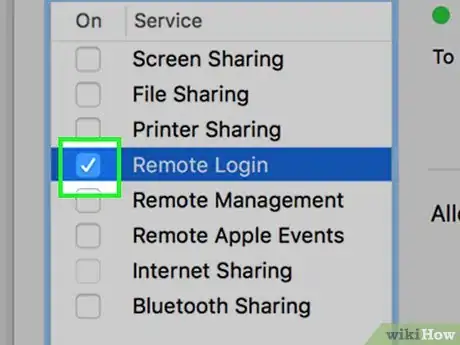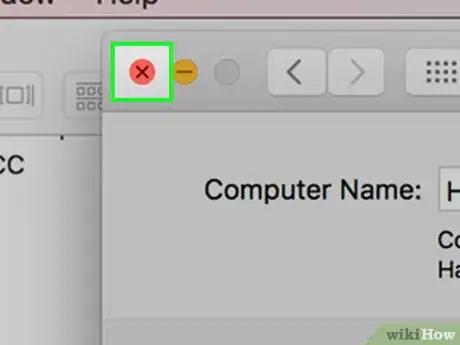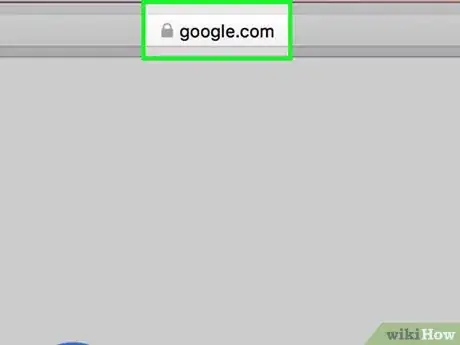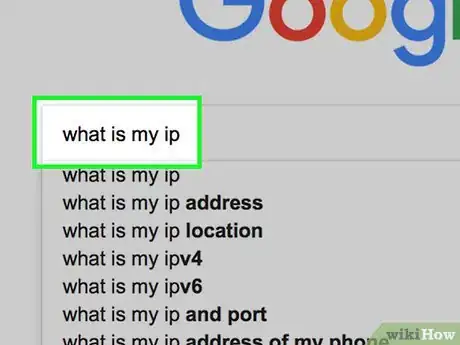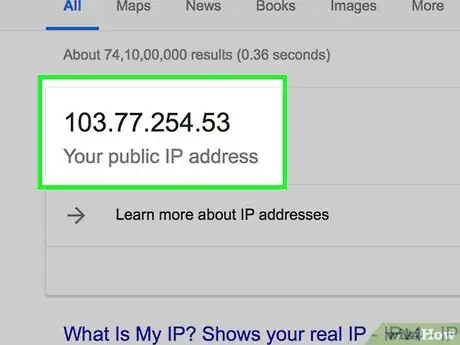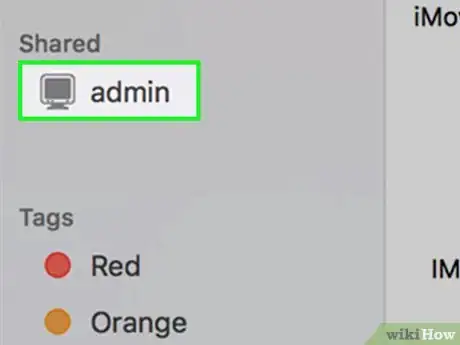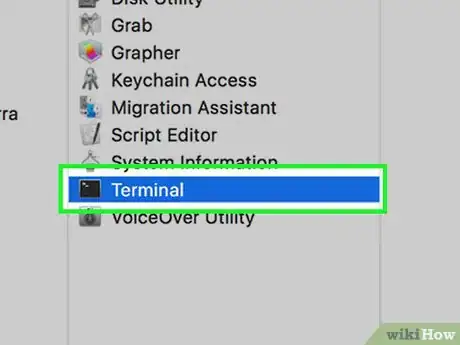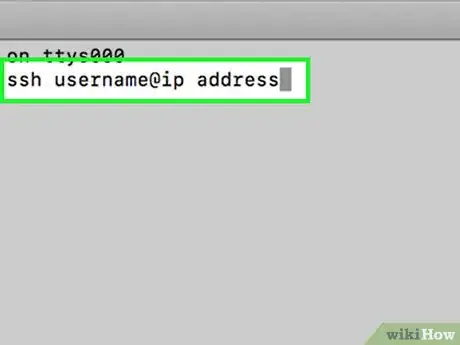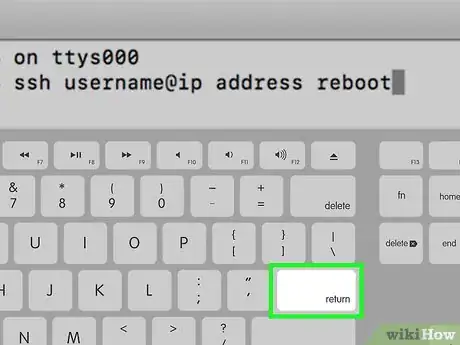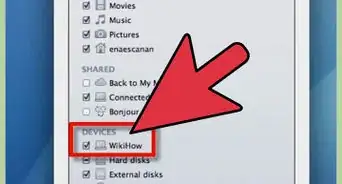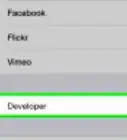Cet article a été coécrit par Gonzalo Martinez. Gonzalo Martinez est président de CleverTech, une entreprise de réparation d'appareils technologiques, qu'il a créée il y a plus de 5 ans. CleverTech LLC est spécialisée dans la réparation d'appareils de marque Apple comme les iPhone, iPad, MacBook et iMac. Chef de file en matière de responsabilité environnementale, cette entreprise recycle l'aluminium, les unités d’affichage et même les microcomposants des cartes mères pour les réutiliser lors de réparations futures. En moyenne, l’entreprise économise de 1 à 1,5 kg de déchets électroniques par rapport à un atelier de réparation classique.
Cet article a été consulté 26 867 fois.
Si votre ordinateur Mac se bloque soudainement ou devient lent, un redémarrage peut vous aider à effacer sa mémoire et rétablir la vitesse normale. Il existe plusieurs méthodes pour redémarrer votre Mac. Un redémarrage sera utile lorsque vous n'arrivez pas à accéder aux commandes ou à certains programmes à cause des problèmes rencontrés par l'ordinateur.
Étapes
Méthode 1
-
1Cliquez sur le logo d'Apple dans la barre d'outils de votre Mac.
-
2Cliquez sur Redémarrer.
-
3Cliquez à nouveau sur Redémarrer lorsque vous êtes invité à confirmer que vous souhaitez redémarrer votre ordinateur. Votre Mac redémarrera immédiatement [1] .CONSEIL D'EXPERT(E)Gonzalo Martinez est président de CleverTech, une entreprise de réparation d'appareils technologiques, qu'il a créée il y a plus de 5 ans. CleverTech LLC est spécialisée dans la réparation d'appareils de marque Apple comme les iPhone, iPad, MacBook et iMac. Chef de file en matière de responsabilité environnementale, cette entreprise recycle l'aluminium, les unités d’affichage et même les microcomposants des cartes mères pour les réutiliser lors de réparations futures. En moyenne, l’entreprise économise de 1 à 1,5 kg de déchets électroniques par rapport à un atelier de réparation classique.Spécialiste en réparation Apple et président de CleverTech

 Gonzalo Martinez
Gonzalo Martinez
Spécialiste en réparation Apple et président de CleverTechRedémarrez votre Mac chaque semaine pour libérer de la mémoire. Il est recommandé de redémarrer son Mac chaque semaine pour libérer de la mémoire. Vous pouvez employer le moniteur d'activité pour connaitre la quantité de mémoire utilisée par les applications afin de savoir s'il est temps de redémarrer votre machine. Ainsi, vous pouvez employer toute la mémoire de votre ordinateur.
Publicité
Méthode 2
Méthode 2 sur 6:En utilisant la fenêtre d1arrêt
Méthode 4
Méthode 4 sur 6:En utilisant l'application Terminal
-
1Ouvrez le dossier des applications dans le dock de votre Mac.
-
2Ouvrez Utilitaires.
-
3Cliquez sur Terminal. La fenêtre de l'application Terminal s'affichera sur l'écran.
-
4Tapez la commande suivante dans Terminal : shutdown -r now.
- Sinon, vous pouvez taper les commandes reboot ou reboot -q.
-
5Appuyez sur Entrer sur votre clavier. Votre Mac commencera le processus d'arrêt et redémarrera immédiatement.Publicité
Méthode 5
Méthode 5 sur 6:En réalisant une réinitialisation matérielle
-
1Fermez tous les programmes nécessitant l'utilisation du disque dur. Par exemple, si vous déplacez des fichiers entre une clé USB et le disque dur, attendez jusqu'à la fin du déplacement des fichiers.
-
2Appuyez et maintenez le bouton d'alimentation sur votre Mac jusqu'à ce que l'ordinateur s'éteigne. Ce processus prendra entre 2 et 3 secondes.
-
3Appuyez de nouveau sur le bouton d'alimentation pour redémarrer votre Mac.Publicité
Méthode 6
Méthode 6 sur 6:En utilisant l'accès à distance
-
1Ouvrez Systèmes de préférences à partir du dock de votre Mac.
-
2Cliquez sur l'icône Partage.
-
3Cochez la case près de l'option Connexion à distance.
-
4Fermez la fenêtre de Préférences de systèmes.
-
5Ouvrez un navigateur internet. Rendez-vous sur http://google.fr.
-
6Tapez Quel est mon IP dans la barre de recherche puis appuyez sur Entrer. Google affichera votre adresse IP en haut des résultats de recherche.
-
7Écrivez ou notez votre adresse IP.
-
8Accédez à un autre ordinateur connecté au même réseau.
-
9Accédez à l'application Terminal.
-
10Tapez la commande suivante en utilisant votre adresse IP dans Terminal pour vous connecter à votre ordinateur à distance : ssh username@ip_address.
-
11Tapez le mot reboot dans Terminal puis appuyez sur Entrer. Votre ordinateur va alors redémarrer.Publicité
Conseils
- Si votre ordinateur est entièrement bloqué et ne vous permet pas d'accéder aux articles du menu sur votre Mac, utilisez la méthode des touches décrites dans la troisième méthode pour redémarrer votre ordinateur. La méthode des touches ne nécessite pas que vous utilisiez les menus pour confirmer que vous souhaitez redémarrer votre ordinateur.
Avertissements
- N'utilisez pas la méthode de réinitialisation décrite dans la 5e étape si vous utilisiez en ce moment le disque dur de votre ordinateur. Cette méthode peut engendrer un dommage physique au disque dur de votre ordinateur.
- N'utilisez pas la méthode de Terminal décrite dans la 4e étape pour redémarrer votre ordinateur sur une base régulière. Cette méthode ne donne pas aux processus d'exécution le temps de quitter normalement et enregistrer les paramètres, ce qui peut entrainer une éventuelle dégradation du système d'exploitation.